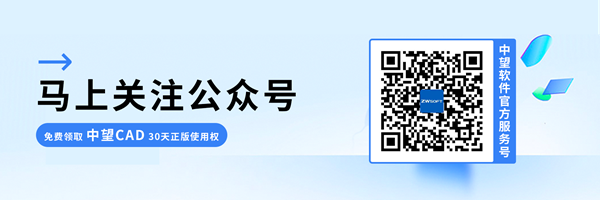如何快速运用CAD的计算机命令?
如何快速运用CAD的计算机命令?
中望CAD在使用过程中我们往往要计算我们所绘制图形的长度、面积、宽度等等的信息,如果我们能对CAD中所具备的各项工具熟练掌握就能够让我们的工作更高效。为了提高我们的工作效率,中望CAD中有计算机命令能够帮助用户们快速地完善设计图画的参数信息,接下来就介绍一下在该如何使用CAD中的计算器命令来快速计算面积,周长,点坐标等数据信息。掌握了计算机命令将会让你在画图工作中能够事半功倍!
1.用CAD计算机命令的具体方法和步骤:
(1)面积查询,首先我们要依次单击菜单栏“工具”、“查询”、“面积”。然后根据命令在下方灰色区域命令行输入“o”,按回车键。接着选择我们要查询的对象面积,在下方的命令行就会自动出现对象面积与周长。
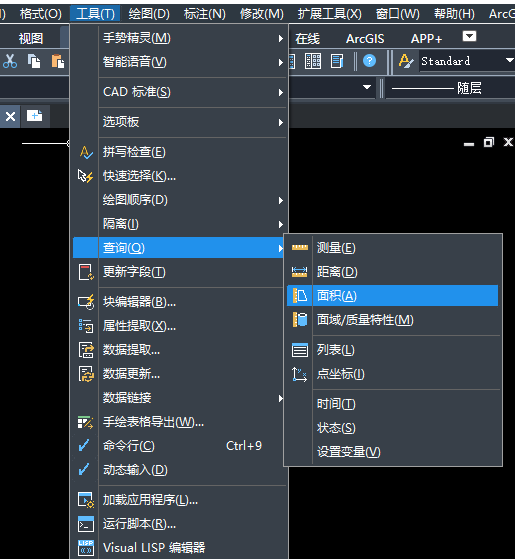
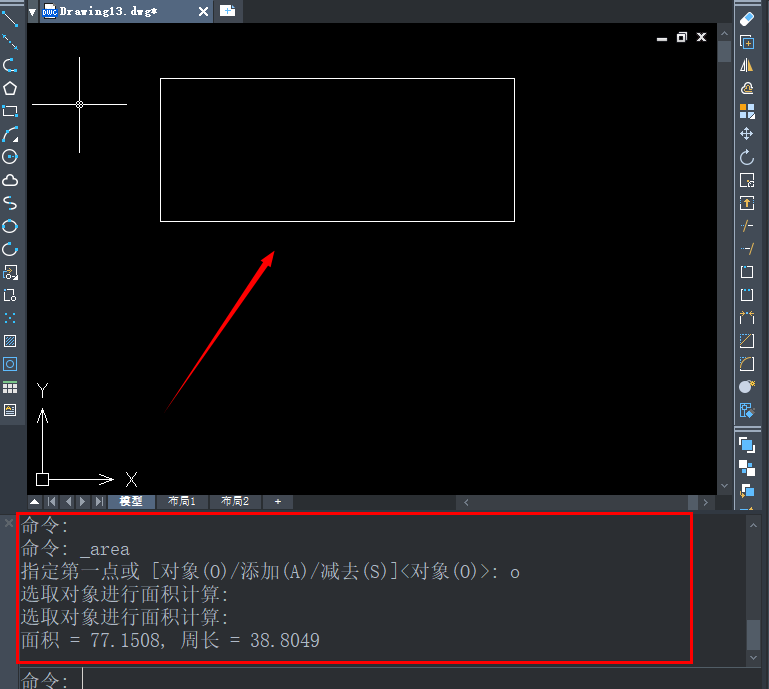
(2)点坐标。首先依次单击菜单栏中“工具”、“查询”、“点坐标”,然后在图纸中选择你所需要坐标的点,如下图圆圈圈中位置所示,在命令行就会自动出现坐标点的数据了。
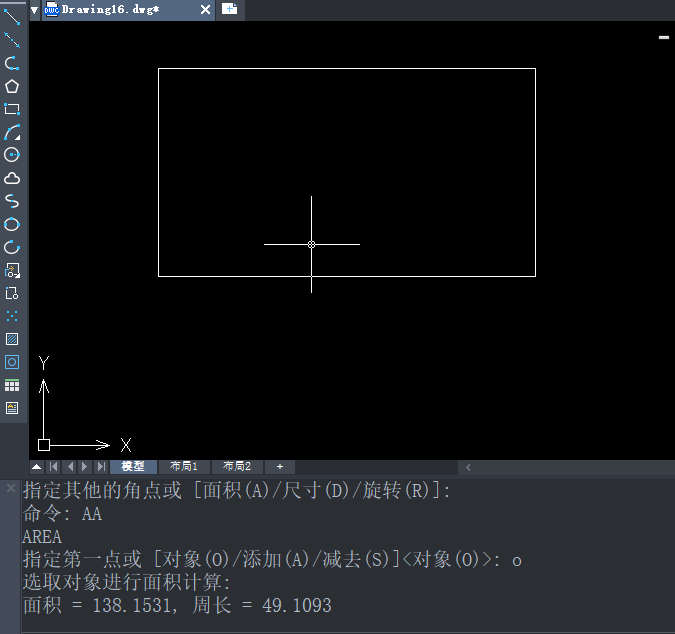
2.计算快捷键
虽然菜单栏中也有工具查询面积,但是用面积计算快捷键AA会更加方便迅速。当我们有需要的时候可一直接在命令行输入“AA”,按回车键调出,再根据命令行输入“O”并且按回车键确认,在图纸中就会出现选择的图形的面积和长度数据。
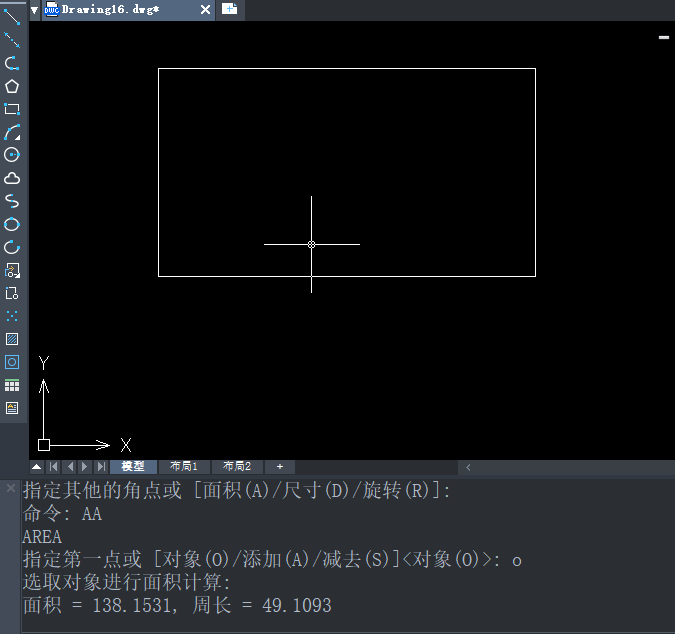
3.计算器快速命令
如果需要计算或者使用复杂的公式,可以直接在命令行输入快捷键“quickcalc”,即可使用计算器。
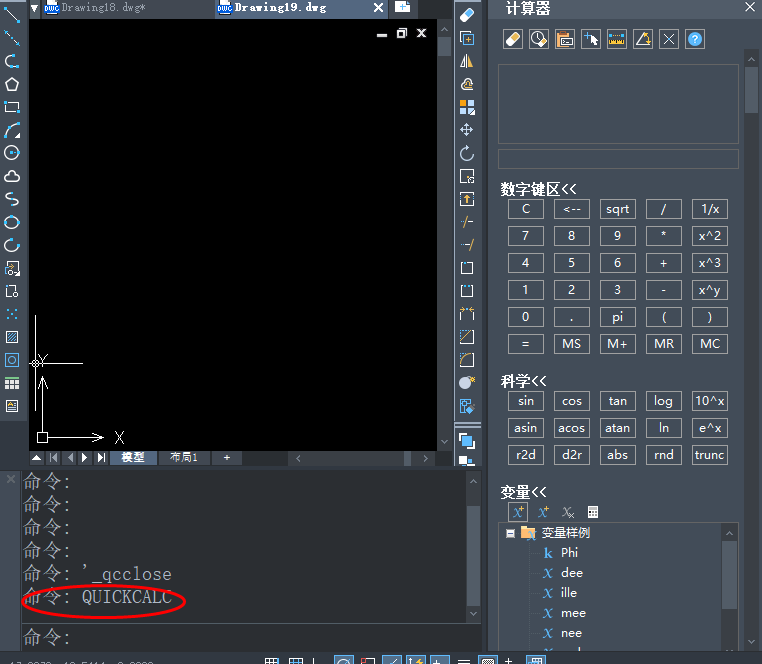
推荐阅读:CAD正版软件
推荐阅读:用CAD快捷地测量线段长度方法